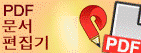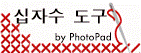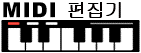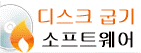MixPad에서 오토튠을 어떻게 사용하나요?인터넷 상에는 사용 가능한 많은 오토튠이 있습니다. 다음은 모두 사용 가능하고, 사용자 친화적이면서 MixPad와 작동하는 오토튠 플러그인 목록입니다.:
eldaProduction의 MAutoPitch 보컬 및 다른 모노폰을 위한 직관적이고 훌륭한 음질의 자동 피치 보정 플러그인 MAutoPitch는 아주 유용한 선택입니다. 오디오 미세 튜닝과은 물론, MAutoPitch사의 포맷 변경 및 스테레오-확정과 같은 혁신적인 기능을 갖추고 있습니다.
플러그인에는 두 개의 주요 섹션이 있습니다. 스탠다드 피치 보정 설정은자동 튜닝 - 깊이, 주파수 베이스, 재 튜닝 속도 및 디튜닝 버튼으로 되어 있습니다. 사운드 조정기/실행기는효과 - 폭, 포맷이 있으며, 드라이/웻 제어는 효과에서 편집됩니다. 키 시그네처 제어들은 창의 플러그인 하단에서 찾을 수 있습니다. 귀하의 보컬 설정을 위해 올바른 조표 키에서 시작하는 것을 꼭 확인하세요. 귀하의 트랙이 E 마이너 키라면, E 마이너 키를 선택하셔야 합니다. 만약 귀하의 노래 키를 모른다면, 간단하게 크로마틱 스케일을 선택해서 플러그인이 각 음표와 가장 가까운 톤을 결정하도록 하세요. 유의사항: 플러그인 자체는 모든 기능을 수행합니다. 그러나 하단의 정보 메시지를 제거하려면 업그레이드를 하셔야 합니다. 이 플러그인에 대한 더 많은 정보는, 이 회사의 문서 페이지에서 보실 수 있습니다. - meldaproduction.com/download/documentation/MAutoPitch_intro.pdf Auburn Sounds의 Graillon 2 GVST 사의 GSnap은 최근 몇년 동안 많은 사용자들이 애용하고 있습니다. 거의 대부분이 아주 간단한 보정 작업을 위해 선호하는 제품이지만, 사용자가 원한다면 보컬을 T-페인 레벨로 할 수 있습니다.
주요 제어는 다음 세 개의 섹션에 위치함:
GSnap은 기본적으로 단일 피치를 감지할 것입니다. 최대 및 최소 파라미터 조정을 통해서, 피치 감지기는 주파수 범위를 위한 필요한 보정을 찾아냅니다. 공백 패시지 동안 게이트는 배경 잡음을 무시하고 피치 감지기를 지원합니다. 피치 감지 속도는 속도 버튼의 도움으로 조정될 수 있습니다. 기본 설정이 최고일 때, 보다 낮은 값은 보다 빠른 피치 보정을 가능하게 하지만, 부정확한 리딩을 줄 가능성이 많습니다. MIDI 보정이 녹음물을 새로운 멜로디에 맞게할 수 있는 미디 데이터에 의해 되는 반면, 피치 보정은 스케일이나 미디에 (픽스한 스케일 보정에 스냅-음표가 있는) 맞게 되도록 사용자가 지정할 수 있습니다. 이 플러그인에 대한 더 많은 정보는, 이 회사의 문서 페이지에서 보실 수 있습니다. - gvst.co.uk/gsnap_manual.htm Graillon 2 by Auburn Sounds
무료 버전은 피치 변경, 피치 보정과 같은 기본 기능들을 제공하는 반면, 유료 버전에는 모든 기능이 포함됩니다. 피치 보정 모듈은 사용자가 원하는 로보틱 스타일 효과를 위한 것입니다. 피치 변경은 보이스를 위로 또는 아래로 키를 조정하는 것을 도와 줍니다. 자연스런 소리의 오토튠에서부터 보다 로봇같은 느낌의 소리에 이르기까지, 사용자가 원하는 피치 보정 기능을 완성하는데 필요한 최적합 도구입니다. 이 플러그인에 대한 보다 자세한 정보는, 다음의 문서 페이지에서 보세요- auburnsounds.com/downloads/Graillon%20User%20Manual.pdf
| 시도 MixPad 멀티트랙 믹싱 프로그램MixPad 멀티트랙 믹싱 프로그램 공짜로 다운로드. 직접 보시고 사용해 보시면 대부분의 질문에 응답을 구하실수 있습니다. |